Att frilägga och placera personer i en komposition kan vara en utmanande, men också kreativ uppgift. I den här handledningen fokuserar vi på den effektiva friläggningen av den vänstra personen och den harmoniska placeringen av båda männen på schackbrädesbakgrunden. Med rätt tekniker och lite tålamod kan du skapa en tilltalande och övertygande bild.
Viktigaste insikterna
- Friläggning av den vänstra personen i Photoshop
- Användning av smarta objekt för flexibilitet
- Organisation av lager genom grupper för bättre översikt
- Proportional anpassning och positionering av figurerna
Steg-för-steg-guide
Först tar vi hand om den vänstra personen i bilden. Denna person kommer senare att representera mänskligheten, som kommer att utrustas med några mekaniska komponenter. Se till att blåtonen i denna bild inte är närvarande, eftersom den först togs bort i den föregående bilden. Detta är avgörande för att hudfärgen på de två personerna ska överensstämma.
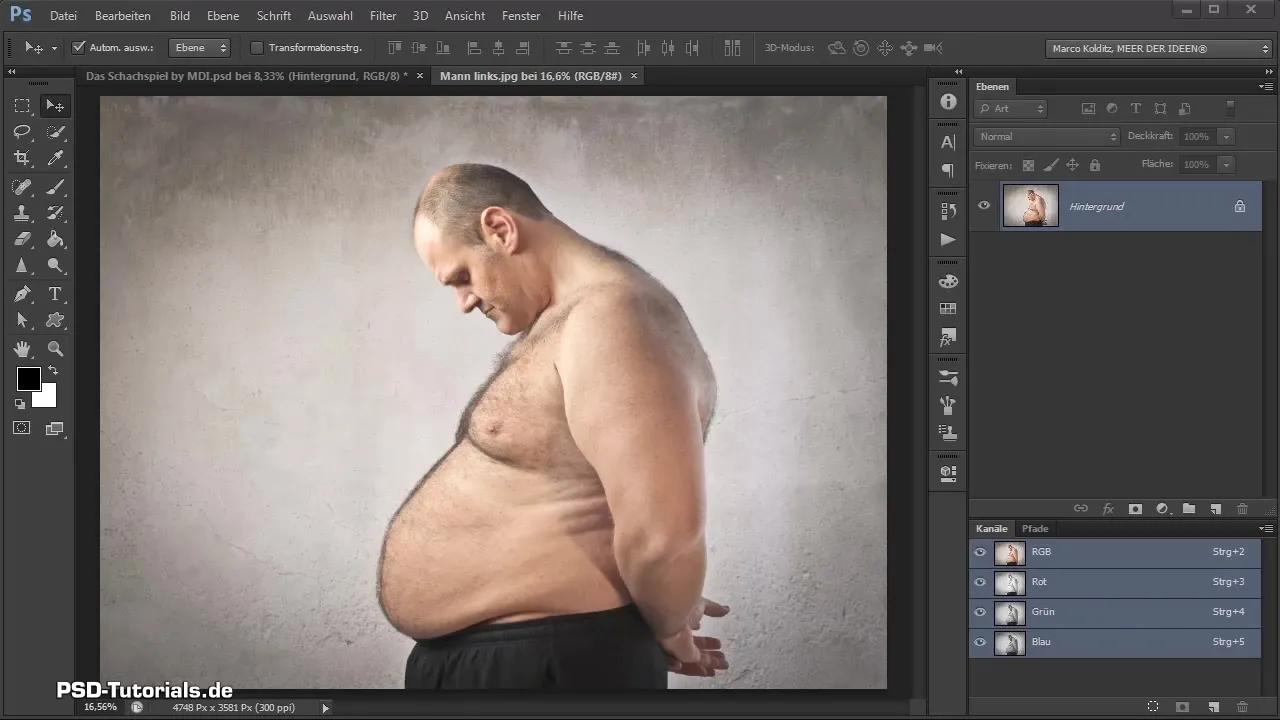
Vi måste nu frilägga den vänstra personen från sin bakgrund. Eftersom detta görs med samma teknik som i den senaste bilden, kommer jag att göra ett tidssteg i videon för att visa dig metoden.
Efter tidssteget har jag speglat bilden horisontellt via "Redigera" och "Transformera". Detta gör att vi kan integrera den vänstra personen i kompositionen. Friläggningen gjordes också noggrant, så att den ser ren ut och bakgrunden kan justeras efter behov.
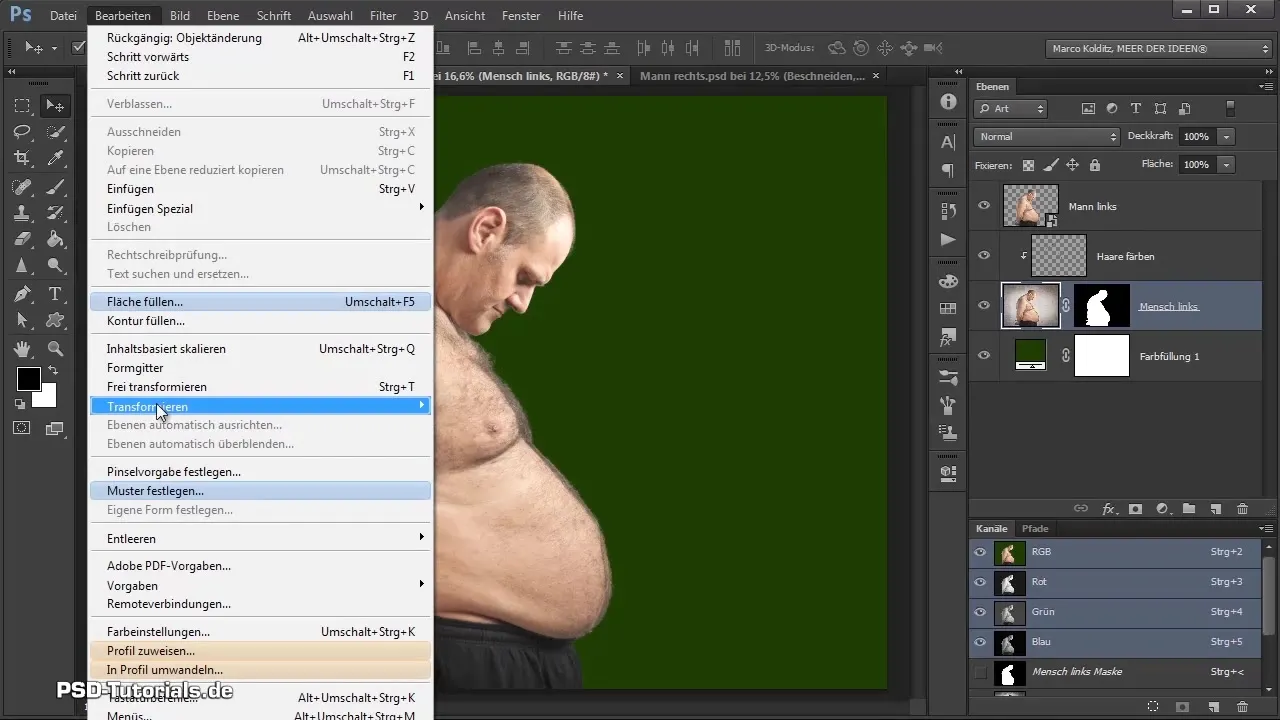
Nu har jag sammanställt alla nödvändiga filer. För detta har jag skapat ett smart objekt, vilket gör att jag kan positionera personen flexibelt i kompositionen senare. Se till att aktivera smart objekt-lagret för att dra den vänstra personen till schackbrädet.
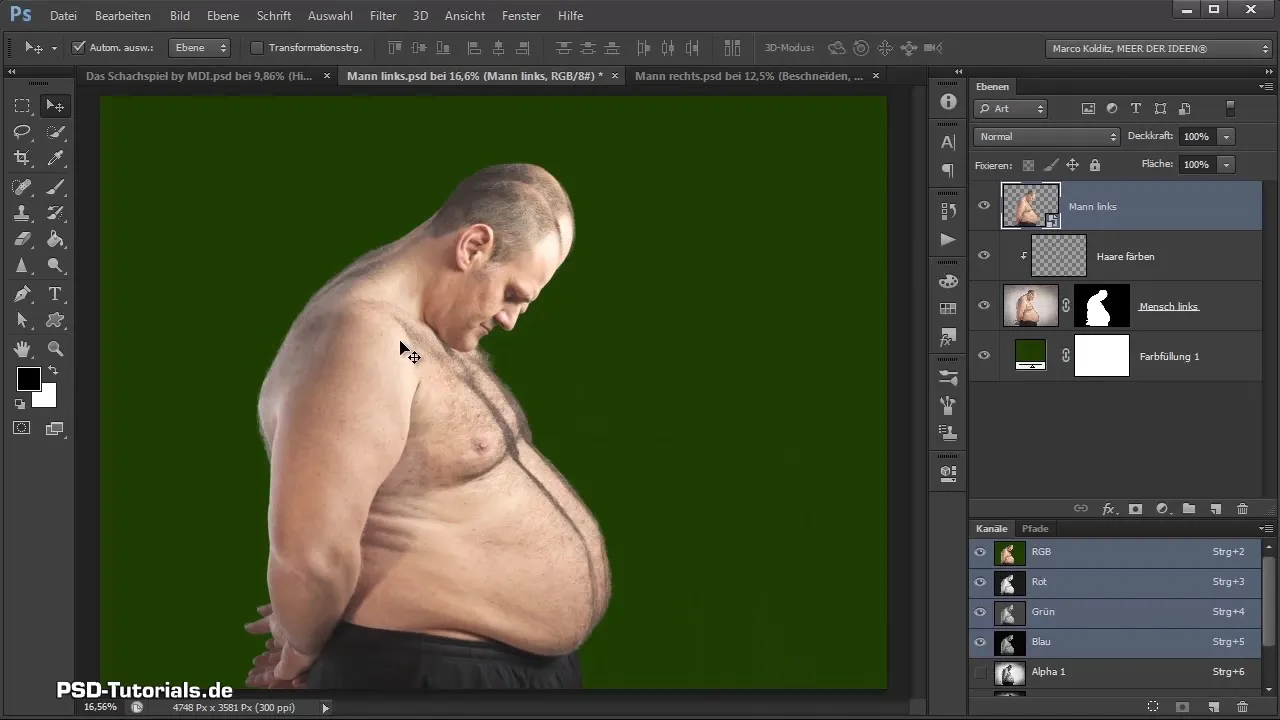
Först drar jag den vänstra personen in i vår komposition. Jag låter lagret falla kort och väljer sedan den redan skapade högra personen. Jag drar också denna till kompositionen, vilket tillåter oss att presentera båda männen tillsammans.
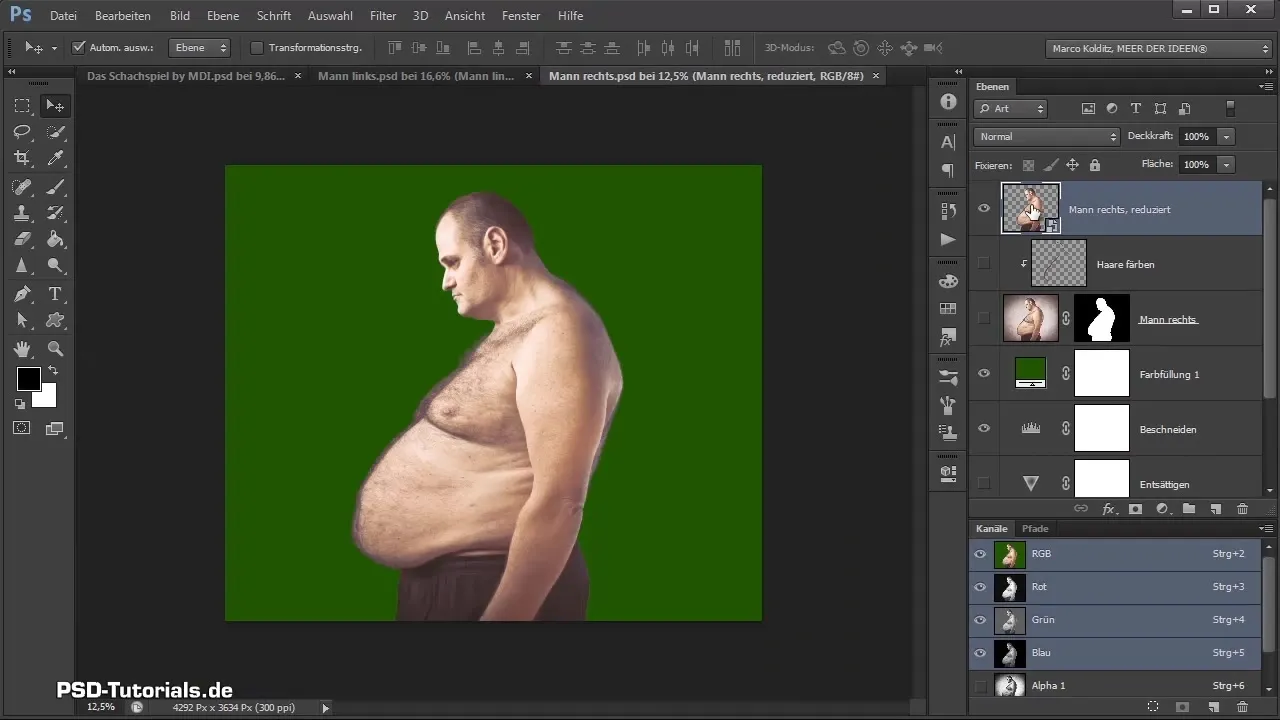
När båda männen är i kompositionen ser vi på lagerpaletten. Båda har hamnat i gruppen "Bakgrund", vilket inte är idealiskt för vår organisation. Därför skapar jag nya grupper och namnger dem som följer: "Män", "Man till höger", "Man till vänster" och "Kropp".
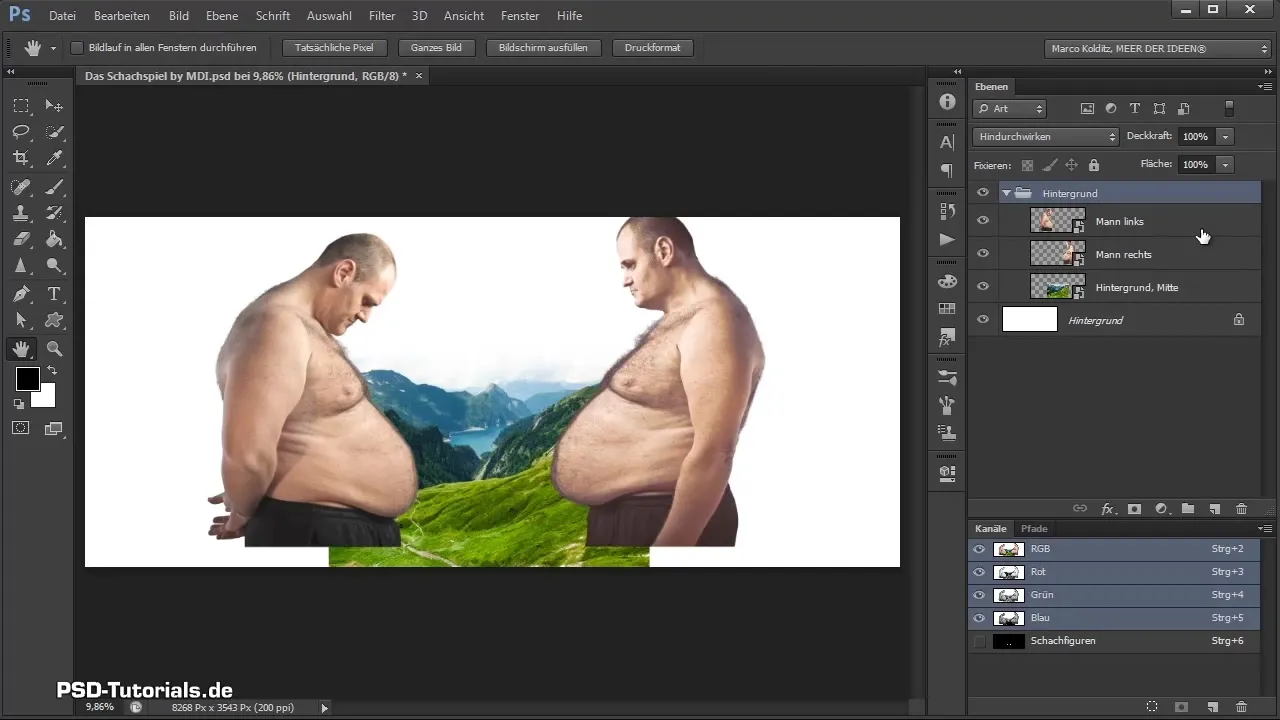
Efter att de nya grupperna har skapats drar jag kropp-gruppen in i gruppen "Man till höger" och gruppen "Man till vänster" in i män-gruppen. På så sätt hålls översikten i lagerpaletten intakt.
Nu måste vi justera proportionerna av bilderna. Jag klickar på den vänstra personen, trycker sedan på Ctrl + T för att aktivera transformationen. Med Shift- och Alt-tangenterna nedtryckta kan jag ändra storleken proportionerligt. Se till att bilderna passar bra och harmoniskt i hela sammanhanget.
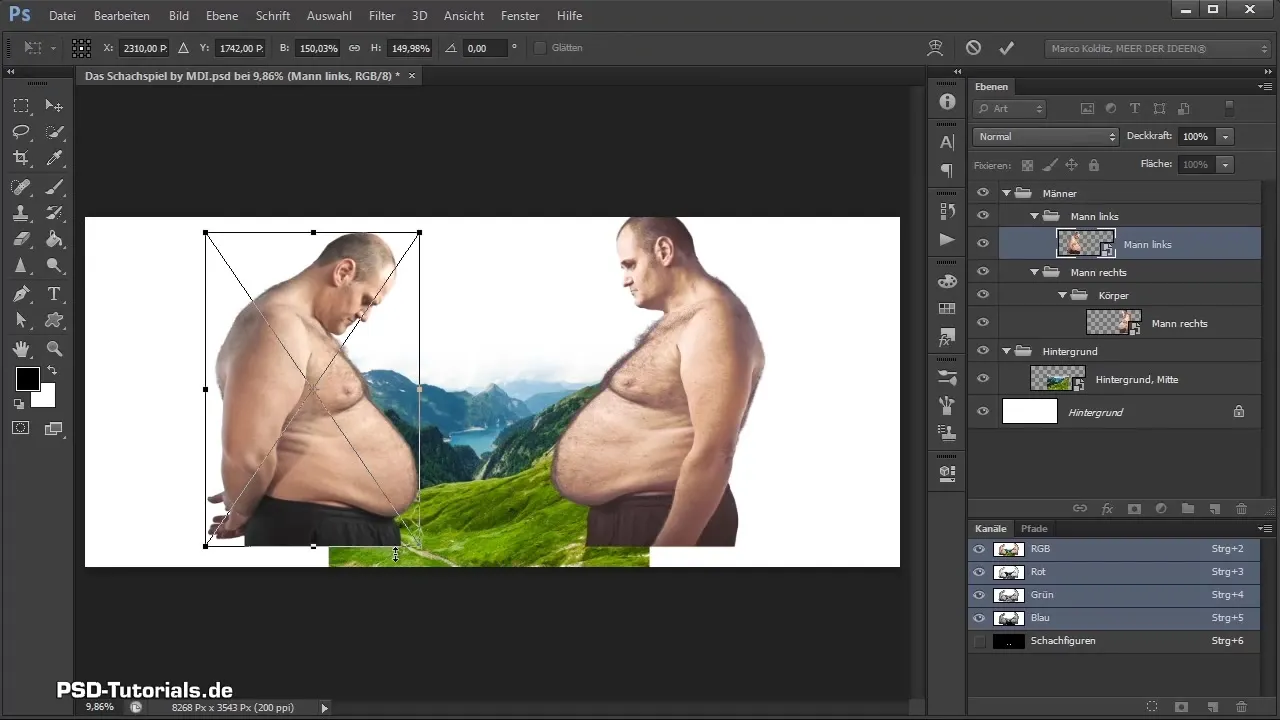
Det kan hända att personen rör sig hackigt när den förstoras. Detta beror på att justeringsfunktionen i Photoshop är aktiverad, vilket kan "snappa" på kanterna när man förstorar. Därför inaktiverar jag justeringsfunktionen för att få mer frihet vid positioneringen.
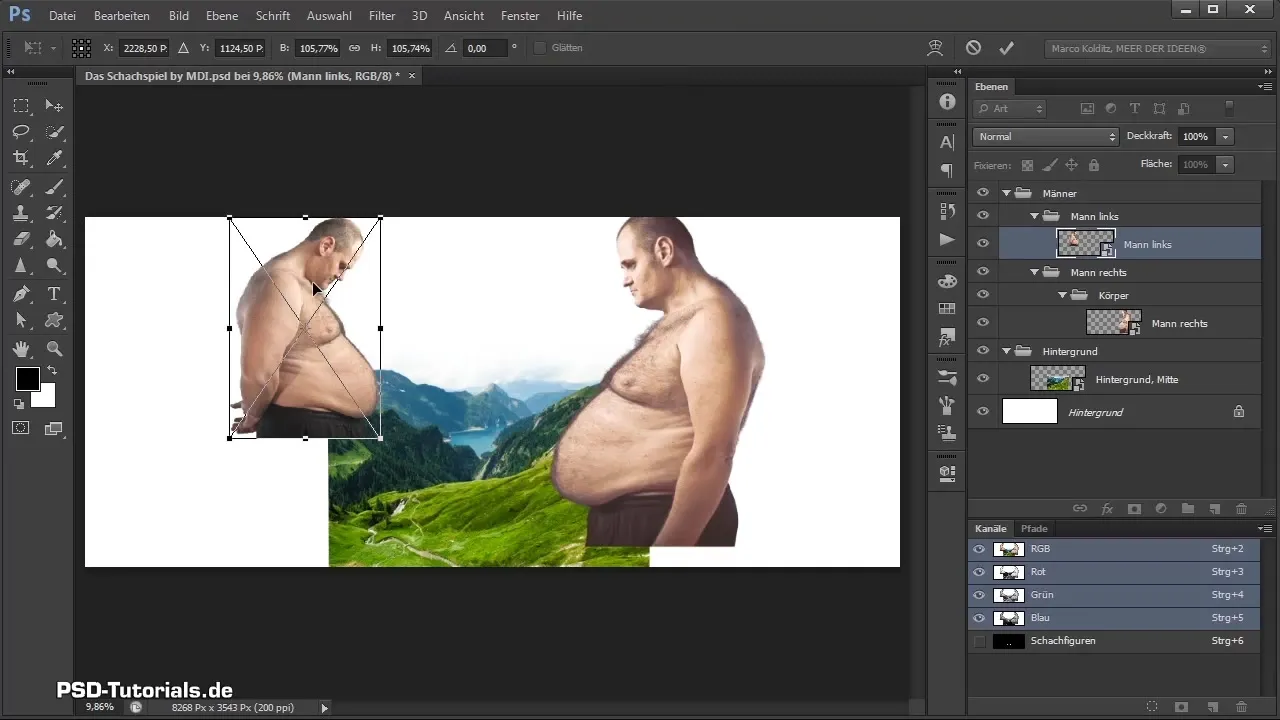
Börja nu att arrangera bilderna så att de fyller utrymmet väl. I det här steget gäller det att positionera bilderna harmoniskt i förhållande till varandra. Jag tar mig tid att kontrollera storlek och ställning för båda männen för att se till att de ser tilltalande ut.
Jag tillämpar samma metod på den högra personen. Jag positionerar henne så att hon passar bra in i helhetsbilden och kompositionen får ett optimalt uttryck på schackspelet. Du kan självklart ta dig mer tid för att hitta den bästa positionen.
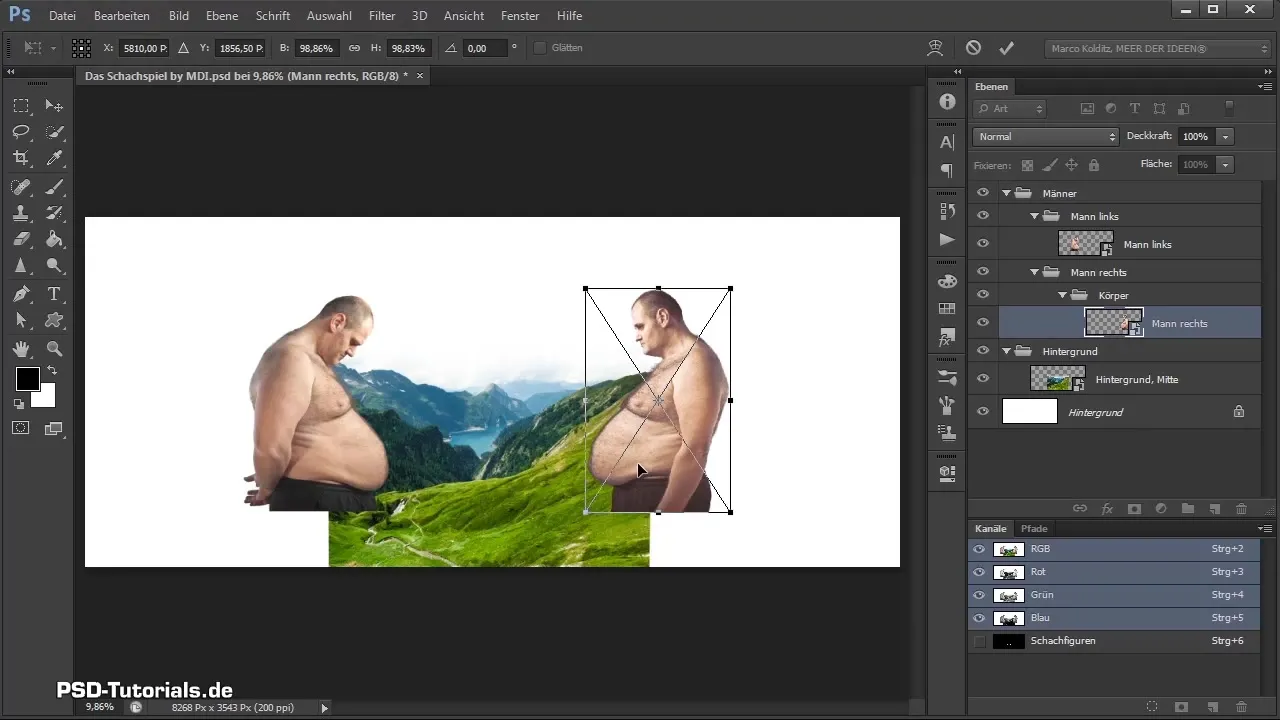
Nu är de två männen väl placerade. I nästa del av handledningen kommer vi att fortsätta med att frilägga stenar och förbereda dem för kompositionen. Det kommer bli en spännande utmaning!
Sammanfattning - Schackkomposition: Friläggning av vänstra personen och placering
I den här handledningen har du lärt dig hur man frilägger den vänstra personen, integrerar henne i din komposition och harmoniskt arrangerar de båda männen. Med rätt verktyg och metoder kan du skapa imponerande kompositioner som speglar din kreativitet.
Vanliga frågor
Vad är det bästa sättet att frilägga en person i Photoshop?De bästa teknikerna är att använda urvalsinstrument och att använda masker för att möjliggöra precisa friläggningar.
Hur kan jag bättre organisera mina lager i Photoshop?Använd grupper för att sammanfoga relaterade lager och håll din lagerpalett ren och överskådlig.
Vad ska jag göra om proportionerna av mina bilder inte stämmer?Använd transformationsverktyg som skalning för att justera proportionerna till önskad storlek.
Hur arbetar jag med smarta objekt i Photoshop?Smarta objekt erbjuder flexibilitet, eftersom du kan skala och transformera dem utan att påverka bildkvaliteten.
Varför har min bild en blå ton?En blå ton kan orsakas av felaktiga färger i bildupplösningen. Kontrollera färgkorrigeringen och justera den för att åtgärda detta.


